- Entertainment & hobby
- Musical instruments
- Musical Instruments
- MAGIX
- Music Studio 2013
- Manuel utilisateur
advertisement
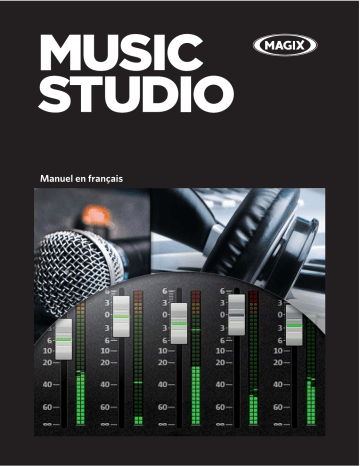
Menu Objet
Menu Objet 433
Contrairement au menu Édition, toutes les fonctions dans ce menu manipule exclusivement les objets sélectionnés dans le projet virtuel.
Les parties sélectionnées n’ont pas d’effet avec ces fonctions. Les parties sont utilisées pour déterminer les points d’insertions ou les positions de coupe des objets. Quand un matériel est inséré dans un projet virtuel, le commencement du secteur a la même fonction comme la tête de lecture: le matériel est inséré au commencement du secteur.
Édition d'objets
L'éditeur d'objets permet de travailler autour de l'objet. Vous pouvez ainsi
éditer chaque objet sélectionné de manière flexible, rapidement et indépendamment des paramètres généraux.
Raccourci : Ctrl + O
Éditeur MIDI
Ce menu permet d'ouvrir l'éditeur MIDI. Vous pouvez consulter et éditer ici le contenu de l'objet MIDI sélectionné dans le VIP. Pour cela vous disposez de l'éditeur de matrice, l'éditeur Drum, l'éditeur de partition, la liste d'événements et le contrôleur d'édition/vélocité.
Si aucun objet MIDI n'a été sélectionné, le programme vous demandera si vous souhaitez en créer un nouveau. Confirmez avec « Oui » pour créer un nouvel objet MIDI dans la piste activée, à la position actuelle du curseur ou au début de la zone active.
Pour en savoir plus sur l'éditeur MIDI, référez-vous au chapitre Éditeur MIDI
(voir page 208).
Edition Destructive
Le projet Wave inhérent à un objet (contient les données audio) est ouvert et représenté dans la fenêtre Wave.
434
Le champ ouvert correspond exactement à la partie des données audio auxquelles l’objet a recours. Dans la fenêtre Wave, il est possible de procéder
à des manipulations destructives (édition Wave).
Les manipulations destructives peuvent être réalisées à l’aide de simples fonctions couper coller (menu édition) ou également au moyen d’effets complexes (menu Effets)
La manipulation destructive est un mode de travail qui n’est pas à recommander !
Si vous avez copié des objets, c’est-à-dire lorsque plusieurs objets ont recours aux mêmes données audio, une modification du projet Wave entraîne la modification de l’ensemble de ces objets.
Notez que vous pouvez réaliser, sans les détruire, les opérations couper et copier, les fondus, etc. de manière beaucoup plus élégante et rapide dans le projet virtuel.
Pratiquement tous les effets peuvent être utilisés sur des objets directement dans le projet virtuel. Notez également que l’opération dans des projets virtuels (unipiste) est plus avantageuse également si vous souhaitez éditer uniquement des fichiers WAV avec MAGIX audio studio. Toutes les opérations peuvent y être réalisées beaucoup plus facilement et rapidement.
Si vous travaillez avec des fichiers WAV plus longs, vous devez par exemple, dès lors que vous procédez à des manipulations destructives, attendre, pour chaque fonction couper, que les données audio soient copiées sur le disque.
En revanche, si vous travaillez avec des objets dans des projets virtuels, vous pourrez couper à toute vitesse. La fonction trackbouncing permet ensuite de générer un nouveau fichier WAV à partir du projet virtuel.
Nouvel objet MIDI
Cette fonction crée un nouvel objet MIDI dans la piste actuel. Lorsque vous ouvrez cette fonction, un menu s'affiche : vous pouvez alors choisir entre un objet MIDI vide ou un modèle. (Ils sont disponibles dans le répertoire
Templates du programme). Vous pouvez également enrichir le menu avec vos propres modèles en copiant simplement vos fichiers MIDI dans le dossier «
Templates » ou en les exportant directement du répertoire de Samplitude
Music Studio en tant que template. www.magix.com
Menu Objet 435
Nouvel objet MIDI dans la plage
Avec cette fonction, vous créez un nouvel objet MIDI sur la piste actuelle à l'intérieur de la plage sélectionnée.
Nouvel objet synth
Pour de plus amples informations, référez-vous au chapitre « objets synth ».
Éditer
Couper Objets
L’objet courant sélectionné est replacé avec un espace vide et copié dans le
VirtClip. La longueur du projet courant reste et tous le autres objets non sélectionnés restes à leur position. Les contenus précédent du VirtClip sont remplacés avec les objets coupés. Si une partie est sélectionnée tous le projets actifs sont séparés sur le secteur.
Copier Objet
Pour placer une copie de l’objet couramment sélectionné dans le VirtClip. Le contenu du VirtClip peu lui même être inséré dans le projet utilisant. l’option
« Objet inséré » (voir ci-dessous). Les contenus précédant du VirtClip sont remplacés.
Insérer Objet
Les objet dans le VirtClip peuvent être inséré dans le projet à la position courante de la tête de lecture. Les autres objets dans le projet garde leurs positions. Veuillez noter que l’objet nouvellement inséré doit couvrir une portion des objets pré-existants. Glissez simplement le nouvel objet à un jeu de piste différent ou re-positionné l’objet sur la même piste.
Effacer Objet
Les objets sélectionnés sont supprimés du projet courant. La longueur du projet courant reste le même. Précédemment les objets sélectionnés gardent leurs positions. Le contenu du VirtClip reste inchangé.
Touche : Ctrl + Supprimer
436
Dupliquer et déplacer
Tous les objets sélectionnés sont dupliqués, c'est-à-dire que dans le projet original une copie est créée au même emplacement. L'objet original se trouve derrière (caché). La copie peut être déplacée à la position souhaitée à l'aide de la souris (en mode souris ou universel). Il est également possible de dupliquer un objet par glisser-déposer (en mode souris ou universel).
Si plusieurs objets étaient sélectionnés avant de procéder à la duplication, vous devez maintenir la touche Ctrl enfoncée avant de les déplacer afin que les objets restent groupés et soient déplacés ensembles.
Il est ainsi possible de multiplier des objets très simplement.
Dupliquer objets multiples
Cette fonction duplique de multiples objets et les places dans la séquence.
Une autre boite de dialogue est affichée, qui vous permet de déterminer combien de copies d’objets sélectionnés vont être dupliqués, la distance les séparant et la longueur de la duplication.
C’est aussi une autre manière de construire les boucles d’objet!
Les paramètres suivants sont disponibles :
Nombre d’objets : détermine le nombre d’objets qui sont crées.
Groupe les objets crées : tous le objets crées sont groupés ensemble.
Ecart de temps : cela détermine la position relative de chaque objet crée proche (du commencement d’un objet au commencement du suivant). La configuration par défaut est la longueur des objet sélectionné. La configuration par défaut des objets dupliqués sans un espace entre eux, cela crée une boucle sans liens.
Durée : la durée peut être spécifiée comme une alternative, qui sont les différentes combinaisons de temps et du nombre d’objets dupliqués.
Créer un objet boucle
Pour définir des boucles, vous devez marquer une plage au-dessus de l'objet, qui définit la durée de la boucle. L'objet devient alors un objet en boucle. Vous pouvez ensuite augmenter le nombre de boucles en déplaçant la poignée des longueurs (en bas à droite de l'objet). Les objets en boucle sont très utiles pour créer de longues pistes de boucles à partir d'une seule boucle. Les objets www.magix.com
Menu Objet 437
en boucle permettent d'économiser de l'espace mémoire dans la mesure ou un seul objet est édité dans le VIP.
Diviser Objet
Cette fonction sépare les objets sélectionnés si les parties d’objet individuel peuvent être manipulés. Tous le objets sont séparés à la position de la tête de lecture, qui résulte dans deux objets indépendants.
Si un secteur est sélectionné, la coupure apparaît sur deux cadres de secteur.
Ce n’est pas nécessaire de sélectionner les objets précédents pour choisir le secteur et appeler la fonction Sépare objet, si un objet sous la ligne est séparé, l’objet nouvellement crée couvre l’objet original du dessous.
Touche: T
Couper les objets aux positions des marqueurs de projet
L'objet est séparé en segments d'objet au niveau des marqueurs situés à l'intérieur des limites de l'objet, les noms des nouveaux segments d'objet sont repris à partir des noms de marqueurs de projets.
Couper les objets aux positions des marqueurs de pistes
L'objet est séparé en segments d'objet au niveau des marqueurs situés à l'intérieur des limites de l'objet, les noms des nouveaux segments d'objet sont repris à partir des noms de marqueurs de pistes.
Rogner des objets
Cette fonction permet d'ajuster les limites d’objet aux limites courante du secteur sélectionné.
Les secteurs sélectionnés ont besoin d’être localisés sans le confinement des objets que vous voulez.
Touche : Ctrl + T
Recoupe d'objets MIDI
Cette fonction permet de placer les bords de l'objet sélectionné aux bords de la zone sélectionnée. La plage marquée doit se trouver entièrement dans les bordures de l'objet.
438
Coller objets ensemble
Un nouvel objet est créé à partir des objets sélectionnés dans une piste. La fonction Trackbouncing est ici utilisée.
Mettre objets en mode silencieux
Cette fonction permet de mettre l'objet en mode silencieux.
Verrouiller objets
Pour protéger les objets de fausse manoeuvre, il est conseillé d’utiliser cette option. Sélectionnez les objets que vous voulez verrouiller en activant la fonction verrouillage. Une ligne diagonale est placée en travers de l’objet verrouillé.
Deverrouiller objets
A cet endroit, un objet est déverrouillé pour être à nouveau déplacé. La fixation est annulée pour tous les objets sélectionnés.
Options pour fixer
Vous pouvez ici ouvrir la boîte de dialogue avec les options pour fixer (voir page 559).
Séparer les objets MIDI par canaux
Lorsqu'un objet MIDI comprend plusieurs canaux, il est possible de le segmenter en plusieurs objets MIDI à l'aide de cette option de menu.
Remarque : veuillez vous assurer que les pistes créées sont bien affectées à l'instrument/à l'appareil MIDI correspondant.
Quantifier
Quantisation MIDI (Standard)
Avec cette commande, vous exécutez une quantisation standard des notes
MIDI dans tous les objets MIDI sélectionnés, conformément aux réglages de quantisation MIDI.
Vous trouverez des informations détaillées sur la quantisation au chapitre
« Éditeurs MIDI -> Quantifier ». www.magix.com
Menu Objet 439
MIDI Humanize Q
Avec cette commande, la valeur Humanize des options de quantisation est prise en compte.
Vous trouverez des informations détaillées sur la quantisation au chapitre
« Éditeurs MIDI -> Quantifier ».
Paramètres de quantisation MIDI
Cette commande permet d'ouvrir la boîte de dialogue de quantisation des
événements MIDI. Pour plus d'infos, lisez également la section Quantiser (voir page 244).
Plus
Quantisation MIDI des débuts
Avec cette commande, vous exécutez une quantisation de la position de début des notes MIDI dans tous les objets MIDI sélectionnés, conformément aux Paramètres de quantisation MIDI. L'affichage de la grille suit la valeur réglée pour la quantisation des débuts d'évènements.
Vous trouverez des informations détaillées sur la quantisation au chapitre
« Éditeurs MIDI -> Quantifier ».
Quantisation MIDI (Début et durée)
Avec cette commande, vous exécutez une quantisation du début et de la durée des notes MIDI dans tous les objets MIDI sélectionnés, conformément aux réglages de quantisation MIDI.
Vous trouverez des informations détaillées sur la quantisation au chapitre
« Éditeurs MIDI -> Quantifier ».
Quantisation de durée MIDI
Avec cette commande, vous exécutez une quantisation de la durée des notes
MIDI dans tous les objets MIDI sélectionnés, conformément aux réglages de quantisation MIDI.
Vous trouverez des informations détaillées sur la quantisation au chapitre
« Éditeurs MIDI -> Quantifier ».
440
Soft Q (quantiser approximativement)
Cette commande permet de prendre en compte la valeur Soft Q actuelle dans les options de quantisation.
Quantifier la fin des notes MIDI
Avec cette commande, vous exécutez une quantisation de la position de fin des notes MIDI dans tous les objets MIDI sélectionnés, conformément aux réglages de quantisation MIDI.
Vous trouverez des informations détaillées sur la quantisation au chapitre
« Éditeurs MIDI -> Quantifier ».
Annuler la quantisation MIDI
Avec cette commande, vous rétablissez le décalage d'origine qu'avaient le début et de la durée des notes MIDI par rapport à la grille dans tous les objets
MIDI sélectionnés. Ainsi, vous pouvez annuler la quantisation à tout moment
(même après que le VIP ait été sauvegardé).
Vous trouverez des informations détaillées sur la quantisation au chapitre
« Éditeurs MIDI -> Quantifier ».
Q d'entrée MIDI (globale)
Cette option permet de quantiser chaque passage d'enregistrement MIDI de manière destructive. Vous pouvez restaurer les positions d'origine avec la commande « Menu Objet > Quantisation > Annuler la quantisation MIDI ».
Effets d'objets
Dynamique
Dynamiques
Le compresseur est en réalité un outil de réglage du volume dynamique et automatisé. Les dynamiques d'un morceau sont limitées, les passages les plus forts restent inchangés, le volume des passages les plus bas augmente. La compression est souvent utilisée pour rendre le matériel plus impression particulièrement adapté au mixage. Le degré de compression est défini à l'aide de la réglette de taux, l'activation du seuil est déterminée par le seuil. Vous pouvez également influencer Attack et Release.
L'édition est réalisé comme sur des équipements de studio de haute qualité de manière « prévisionnelle », c'est-à-dire qu'il n'y a aucune pointe de www.magix.com
Menu Objet 441
surmodulation ou d'autres artéfacts, car l'algorithme ne peut jamais être surpris par des pointes de niveau.
Champ capteur
: le champ capteur du compresseur peut être modifié de manière intuitive par des mouvements de souris tandis que la couleur du graphique et les paramètres des effets sont modifiés les uns en fonction des autres.
Rapport : ce paramètre commande l'intensité de la compression.
Seuil
: il est possible ici de définir le seuil d'entrée à partir duquel la compression est active.
Attack (attaque) : vous permet de définir le temps avec lequel l´algorithme réagit à une crête. Les temps d'attaque court peuvent produire un son
« pompeux » car la vitesse d'augmentation ou réduction du volume est proportionnelle.
Release (relâchement) : vous permet de définir le temps avec lequel l´algorithme réagit à une crête négative.
A/B : si vous avez choisi un preset pour un effet et que vous souhaitez le modifier manuellement, vous pouvez comparer le son du preset initial avec les nouveaux paramètres en actionnant le bouton A/B
Reset : Reset rétablit l'égaliseur dans son état initial, dans lequel aucune ressource système n’est utilisée et aucun effet n’est ajouté au son.
Charger/Sauvegarder : vous pouvez ici enregistrer la configuration actuelle comme fichier d'effets afin de l'utiliser dans d'autres projets.
442
Fréquence / Filtre
Égaliseur de l'objet
Ouvre l'égaliseur 10 bandes pour l'objet.
L'égaliseur 10 bandes divise le spectre de fréquence en 10 plages (« Bandes ») et leur attribue des réglettes de volume individuelles. Il est ainsi possible de produire des effets impressionnants, de la simple augmentation des basses jusqu'à la distorsion complète. Si l'augmentation est trop forte, en particulier pour les basses fréquences, le niveau général est fortement élevé afin de produire des distorsions. Dans ce cas, il est nécessaire de régler le volume général à l'aide du bouton « Master Volume » de l'écran principal.
Réglettes : chacune des 10 bandes peut être ajustée individuellement à l'aide des 10 réglettes de volume.
Link Bands (Relier bandes) : avec cette commande, les bandes peuvent être reliées les unes aux autres de manière très flexible, afin d'éviter la suraccentuation de certaines bandes par rapport aux autres.
A/B : si vous avez choisi un preset pour un effet et que vous souhaitez le modifier manuellement, vous pouvez comparer le son du preset initial avec les nouveaux paramètres en actionnant le bouton A/B
Reset : Reset rétablit l'égaliseur dans son état initial, dans lequel aucune ressource système n’est utilisée et aucun effet n’est ajouté au son.
Écran tactile (fenêtre de droite de l'égaliseur) : l´écran tactile est le « champ sensoriel » de l´égaliseur. À l'aide de la souris, vous pouvez dessiner une courbe qui sera immédiatement traduite par une configuration correspondante dans la partie gauche de l'égaliseur. www.magix.com
Filtre Vintage
Ouvre le filtre (voir page 127) de la Vintage Effect Suite.
Delay / Réverbération
Delay/Réverbération
Menu Objet 443
Le processeur d'effet de réverbération vous propose des algorithmes novateurs et réalistes pour ajouter plus de profondeur à vos enregistrements.
Réverbération
La réverbération fournit un écho de haute qualité qui peut être défini selon les options « Room Size » (taille de la pièce) , « Time » (durée d'écho) et
« Color » (Couleur), puis mixé avec l'option « Mix » dans le son d'origine.
Room Size (taille de la pièce) : ce régulateur contrôle un simulateur d'espace qui calcule l'effet de réverbération en fonction de la taille de la pièce. En tournant le régulateur vers la gauche, le son est reproduit comme s'il avait été enregistré dans une petite pièce, inversement, en tournant le régulateur vers la droite, l'audio semble avoir été enregistré dans une cathédrale.
Time (durée d'écho) : cette option sert à définir la durée de la réverbération, c'est à dire la phase de diminution d'intensité.
Color (couleur) : le type de réverbération peut être défini ici, soit plutôt sourd soit plutôt clair.
Mix : ce régulateur permet de définir le taux de mélange entre le son original non édité (signal « sec ») et la partie réverbération (signal traité). Lorsque l'effet est utilisé dans un bus AUX, le curseur doit être placé sur 100 %
(complètement à droite).
444
Delay
Delay signifie « décalage, retardement ». Il donne une impression d'écho, le signal audio étant reproduit en décalage.
Delay :
l'intervalle temporel entre chaque écho peut être défini ici : plus le curseur est positionné vers la gauche, plus l'espace entre les échos sera court.
Feedback :
configurez ici le nombre d'échos. Si vous placez le curseur complètement vers la gauche, vous n'aurez pas d'écho ; vers la droite, l'écho sera répété quasiment sans fin.
Mix :
ce curseur permet de définir le taux de mélange entre le son d'origine non édité (signal « brut ») et la partie écho (signal traité). Si vous utilisez l'effet dans un bus AUX, le curseur doit être placé sur 100 % (complètement à droite).
Delay Vintage
Ouvre le Delay analogique de la Vintage Effect Suite.
Durée / Pitch
Rééchantillonnage/Timestretching/Pitchshifting
Cette fonction permet d'éditer la durée et ou la tonalité d'un enregistrement audio.
Astuce : si vous voulez modifier uniquement le taux d'échantillonnage d'un fichier audio, par exemple passer de 48 à 44,1 kHz, utilisez la fonction
« Ajuster le taux d'échantillonnage » directement dans le menu « Effets hors ligne ». www.magix.com
Menu Objet 445
Tous les algorithmes de cette boîte de dialogue utilisent le facteur temporel et le pitch comme paramètres d'entrée.
Dans la section de calcul du facteur temporel, vous pouvez calculer aisément le facteur requis à partir de la durée originale/le tempo original et la durée souhaitée/le tempo souhaité.
Arrangement (Ré-échantillonnage)
Avec un facteur inférieur à 1.0, le matériel audio voit sa tonalité s’élever et sa vitesse de lecture accélérée. Le résultat est semblable à celui obtenu sur un magnétophone analogique dont on peut accélérer ou ralentir la vitesse. Idem avec les échantillonneurs (samplers) et les pcm des synthétiseurs qui utilisent ce type d’algorithmes pour transposer les échantillons ou les formes d’ondes.
Utilisez ce mode pour modifier la hauteur ou la vitesse du son, ce seul dernier traitement ayant pour résultat de modifier la durée de l’échantillon.
Standard
Un algorithme, qui fournit normalement de très bons résultats avec des facteurs allant de 0,9 à 1,1, est mis en place. Cet algorithme travaille de manière rigide en phase et ainsi, conserve l'impression d'espace des signaux stéréo. Pour les boucles de percussions ou autre matériel rythmique, cet algorithme est seulement utilisé en partie, car il peut modifier le groove et, dans de rares cas, peut doubler ou atténuer les battements.
Cet algorithme est plus adapté à la compression temporelle (la durée de l'échantillon est diminuée) qu'à l'allongement du temps (Timestretching), c'est-à-dire qu'il est plus efficace dans la réduction d'échantillons longs, que dans le processus inverse, pour l'ajustage de deux échantillons.
446
Méthode lissée
Un algorithme plus complexe, qui nécessite plus de temps de calcul, est utilisé ici. Le matériel peut désormais être édité avec de très grands facteurs (0,2...
50), sans apparition d'artefacts. Ce lissage est à peine audible avec les voix, les chants ou les instruments solo. Au contraire, des problèmes peuvent se présenter dans le cas de spectres complexes, c'est-à-dire, avec le mélange de sons de différents instruments ou des mix. Cet algorithme n'est pas vriament adapté pour les boucles de percussions et autre matériel ryhtmique. Le groove reste, certes, inchangé, mais du fait du déplacements des phases, les attaques sont brouillées. Dans le cas de petites corrections (facteurs d'environ 0,9 à
1,1), il est recommandé de définir le niveau de lissage le plus bas possible.
Recommandé pour :
• instruments d'orchestre : instruments à cordes, à vent, ...
• les voix, les chants solo ou à plusieurs voix
• les voix avec fond sonore, par exemple, le bruit de la télé
•
Plages de synthétiseurs, guitares...
Inapproprié pour :
• Mix stéréo
•
Boucles de batterie, percussion
Performances de l'UC : très élevées
Méthode de marqueur de mesure en tranche
Ce mode a été spécialement conçu pour l'ajustage des boucles de percussions, mais peut également être utilisé pour tout autre matériel telles que des pistes de basses monophoniques ou des séquences. L'algorithme divise le matériel en composants, notes ou battements individuels, qui sont ensuite sélectionnés à l'aide du marqueur de battement.
Ces « petits morceaux » sont ensuite compilés dans les nouvelles mesures temporelles : si le tempo est augménté, les battements individuels se chevaucheront, s'il est ralenti, de courtes pauses entre les battements seront alors audibles.
Si cet algorithme peut être utilisé, alors nous vous recommandons de le faire, car dans ce cas, les modifications de temps se produisent sans perte de qualité, pour un besoin en performances faible de la part de l'ordinateur. www.magix.com
Recommandé pour :
Menu Objet 447
• échantillons pouvant être divisés en notes ou battements individuels
• boucles de percussions si les battements ne se chevauchent pas et s'il n'y a pas trop de réverbération
Inapproprié pour :
• tout le reste... si aucun marqueur de battement n'existe, l'algorithme ne fonctionne absolument pas et le résultat se solde par un silence.
Performances de l'UC : très faibles
Expansion des marqueurs de battement
Cet algorithme fonctionne comme les algorithmes standard. À la seule différence qu'il synchronise le matériel étendu aux marqueurs de battements.
Ainsi le groove reste parfaitement inchangé et aucun dédoublement ou atténuation des battements n'est possible. Au contraire de l'algorithme
« Découpage basé sur le marqueur de battement », cet algorithme n'échoue pas entièrement quand il n'y a aucun marqueur ou que des marqueurs sont incorrectement placés, mais la qualité de la synchronisation est réduite ou présente des erreurs. En pratique, la création automatique de marqueurs produit généralement de bons résultats. Nous vous recommandons d'éviter les marqueurs de battements qui se suivent de trop près (<1000 samples).
Voix monophonique
Il s'agit d'un allongement du temps et d'un changement de tonalité spéciaux pour solos de voix, d'instruments ou de chants. Le matériel ne doit pas comporter de bruit de fond et une réverbération excessive peut également nuire à l'utilisation de cette méthode. Avec un matériel adapté, la qualité audio est très élevée.
Avec l'option « Utiliser la correction du formant », les formants restent les mêmes pendant le changement de tonalité, c'est-à-dire que l'effet de voix à la
« Mickey Mouse » n'a pas lieu. De cette manière, des chœurs de fond réalistes peuvent être « composés » à partir d'une seule voix. Les formants, cependant, peuvent être déplacés de + ou - 12 demi-tons. Vous pouvez ainsi parvenir à des distorsions.
448
Applications typiques de cet algorithme :
• correction de l'intonation (la note avec la tonalité imprécise devrait être coupée comme objet, de sorte qu'elle puisse être manœuvrée indépendamment des autres notes).
• Effets de l'harmoniseur : un objet avec des voix peut être copié et déplacé vers le bas. Si la tonalité est modifiée, la seconde voix est modifiée, etc.
• Création de voix de fond à partir d'échantillons de voix existants
•
Allongement du temps/Distorsion d'un échantillon de voix, par exemple pour créer une voix de grand-père.
Recommandé pour : les voix, les chants solos, les instruments solos sans chevauchement, avec une faible réverbération et peu de bruits de fond.
Elastic Audio Easy
La boîte de dialogue d'Elastic Audio Easy (voir page 165) va s'ouvrir et permet d'éditer le matériel audio monophonique et de créer des harmonies.
Stéréo / Phase
Échanger les canaux
Cette fonction permet d'échanger les canaux de droite et de gauche pour les
échantillons stéréo.
Cela peut être très utile pour corriger l'inversion de canaux durant l'enregistrement. Cette fonction est réversible, c'est-à-dire que si vous ne sélectionnez pas la plage à nouveau, le matériel original sera restitué lors de la prochaine activation de la fonction.
Inverser la phase
Les données d'échantillonnage doivent être inversées le long de l'axe d'amplitude, les valeurs positives deviennent alors négatives et inversement.
Cette fonction vous permet d'adapter les enregistrements à différentes longueurs de phase.
Si une interversion a lieu au niveau des câbles symétriques lors d'un enregistrement analogique, cela donne lieu à une phase erronée. Certaines tables de mixage ont également, afin de rectifier ce type d'erreur, un interrupteur qui permet d'inverser la phase d'une entrée. L'inversion de phase peut également se produire si l'interrupteur a été allumé par mégarde. www.magix.com
Menu Objet 449
Cette fonction est réversible, c'est-à-dire qu'une nouvelle utilisation recrée le signal d'original.
Modulation / Spécial
Vocodeur
Le principe du vocodeur est le suivant : un matériel porteur (par exemple, une surface de couchage ou un accord de synthé) est influencé par un modulateur
(voix ou chanson) de façon à donner l'impression que le son va soudain être voisé ou chanté. Un autre champ d'application concerne les sons rythmiques qui naissent lorsqu'une surface est modulée par une boucle de batterie.
Ce phénomène se produit grâce à la transmission des signes fréquentiels caractéristiques du modulateur (voix) au porteur (accord).
Entrée porteur
C'est ici qu'est sélectionné le signal porteur pour le vocodeur. En cliquant sur le bouton 6, vous pouvez choisir dans le champ des listes supérieur
(« OND ») l'un des échantillons porteurs pré-définis.
Grâce au bouton « Ouvrir fichier » , vous pouvez toutefois charger
également n'importe quel autre échantillon porteur.
L'échantillon porteur peut faire l'objet d'une pré-écoute via le petit bouton
« Lecture » .
Grâce au champ des listes inférieur (« Piste »), vous pouvez utiliser le signal de sortie de n'importe quelle autre piste de l'arrangement comme signal porteur.
Le bouton central permet de régler le volume acoustique du signal porteur.
Via « M<->C », on peut échanger le signal du porteur et du modulateur ; l'audio de l'objet est ensuite modulé par l'échantillon ou le signal de piste choisi.
Grâce au régulateur « Parasitage », il est en outre possible de mêler un bruit blanc au signal porteur afin d'améliorer l'intelligibilité voisée.
450
Le rôle d'échantillon porteur convient aux matériaux spécifiques qui prennent en charge toutes les fréquences de façon régulière, comme : les accords de couchage ou d'orchestre, les vastes surfaces de synthétiseur, les bruits de murmure et de vent, etc.
Filtre
Dyna : ce paramètre joue sur la dynamique du signal modulateur afin de réduire la profondeur de la modulation du vocodeur.
Cela permet d'éviter deux effets secondaires souvent non désirés lors de la modulation : d'une part, la modification du volume du signal modulateur est reprise dans une plus faible mesure dans le signal de sortie, ce qui améliore la capacité de la voix du vocodeur à s'imposer dans le mixage. D'autre part, les portions de niveau faible du signal modulateur sont ignorées pour éviter que le signal porteur ne soit modulé par des bruits de respiration et autres bruits gênants.
Smooze : agit sur la rapidité avec laquelle le vocodeur « suit » le spectre du modulateur. Plus la valeur est grande, plus le vocodeur suit de près le modulateur. Plus elle est faible, plus les sons sont « lointains ».
Graphique du filtre
Ici, vous pouvez tracer une réponse en fréquence manuellement, comme pour le filtre, en vue d'optimiser le rendu du vocodeur. Vous pourrez ainsi très facilement éliminer des basses fréquences gênantes, en baissant la partie gauche de la courbe. Vous pourriez également renforcer les aigus, en haussant la courbe à droite. www.magix.com
Mixeur
Menu Objet 451
Dans le mixeur, vous pouvez mélanger le signal de sortie du vocodeur ( Out ) avec les signaux du porteur et du modulateur.
Si le signal de sortie d'une piste est utilisé comme porteur pour le vocodeur, la piste sera d'abord rendue muette. Celleci peut être rendue audible à nouveau dans le mixeur du vocodeur.
Presets
Dans le menu de sélection des presets, des réglages prédéfinis du vocodeur peuvent être appliqués. Vous pouvez enregistrer vos propres paramètres via le bouton « Save ». Vos propres presets apparaissent ensuite dans le menu de sélection.
Chorus Vintage
Vous accédez ici à l'effet Chorus de la Vintage Effect Suite. Il s'agit d'un des effets audio les plus connus et les plus utilisés.
452
Plugins
À l'aide de cette boîte de dialogue, vous pouvez utiliser les plugins compatibles Microsoft DirectX et VST pour le calcul des effets dans
Samplitude Music Studio. Il est possible, en plus des effets intégrés dans
Samplitude Music Studio, d'appliquer presque tous les algorithmes d'effets au choix d'autres fabricants.
Des plugins peuvent être intégrés dans Samplitude Music Studio en tant qu'effets en temps réel. Pour cela, les plugins doivent cependant être capable de traiter des blocs de données audio dans l'instant, intégralement et sans modification de durée. C'est le cas pour la plupart des plugins (par exemple : réverbération, écho, compresseurs dynamiques etc.). D'autres algorithmes ne fonctionnent pas dans ce contexte (les plugins de Timestretching par exemple car ceux-ci impliquent une modification de la durée). www.magix.com
Menu Objet 453
Plugins MAGIX
Chorus Vintage
Vous accédez ici à l'effet Chorus de la Vintage Effect Suite. Il s'agit d'un des effets audio les plus connus et les plus utilisés.
Flanger Vintage
L'effet Flanger (voir page 125) n'est pas très connu mais il est indispensable dans de nombreux domaines ; vous le trouverez dans la Vintage Effect Suite.
Delay Vintage
Ouvre le Delay analogique de la Vintage Effect Suite.
Filtre Vintage
Ouvre le filtre (voir page 127) de la Vintage Effect Suite.
Simulation Bande Vintage
Simulation bande permet de doter des enregistrements qui sonnent trop
« froids » ou « numériques » de la même chaleur sonore que celle produite par l'effet de saturation de bande d'un équipement analogique.
Distorsion Vintage
Vous accédez ici à l'effet de distorsion de la Vintage Effect Suite.
Vintage BitMachine
Vous ouvrez ici la BitMachine.
Sélectionner des objets
Sélectionner Objets
Pour sélectionner tout les objets partiellement ou entièrement dans le secteur visé, ou à l’emplacement courant de la tête de lecture.
Sélectionner tous les objets
Tous les objets de la fenêtre arrangeur seront sélectionnés.
Raccourci clavier : Ctrl + A
454
Lasso d´Objets
La méthode normale pour sélectionner simultanément plusieurs objets consiste à cliquer sur l’espace vide à droite de l’objet dans la partie inférieure de la piste et à faire glisser la souris de façon à dessiner un cadre autour des objets que vous souhaitez sélectionner.
Or, l’espace entre les objets est parfois insuffisant. La technique de sélection au lasso permet de résoudre ce problème.
Une fois la fonction Lasso d’objets activée, cliquez sur un objet puis dessinez un cadre de sélection. Vous pouvez remarquer que l’objet sur lequel vous cliquez n’est pas déplacé (contrairement à ce qui se passerait en mode normal).
Une fois vos objets sélectionnés, la souris retrouve son mode d’utilisation normale. Autrement dit, il vous faut réactiver le lasso d’objets à chaque fois que vous souhaitez l’utiliser.
Sélectionner l'objet précédent
Avec cette commande, vous sélectionnez l'objet précédent sur la même piste.
Raccourci clavier : Ctrl + Alt + Q, <
Sélectionner l'objet suivant
Avec cette commande, vous sélectionnez l'objet suivant sur la même piste.
Raccourci clavier : Ctrl + Alt + W, >
Sélectionner Objets > Basculer Sélection
Cette fonction permet de sélectionner tous les objets non sélectionnés.
Parallèlement, tous les objets sélectionnés antérieurement sont désélectionnés.
Désélectionner des objets
La sélection des objets est annulée.
Raccourci : Ctrl + Maj + A www.magix.com
Menu Objet 455
Groupes
Grouper
Tous les objets sélectionnés sont rassemblés dans un groupe. Dès qu'un objet d'un groupe est sélectionné, tous les objets du groupe sont également sélectionnés : une édition commune est alors possible.
Raccourci clavier : Ctrl+ G
Dégrouper
Tous les objets sélectionnés redeviennent des objets indépendants.
Raccourci : Ctrl + U
Déplacer des objets
Ce menu contient les fonctions servant à déplacer des objets et des projets
Wave dans un objet.
De plus, il existe des fonctions de déplacement d’un fondu entre 2 objets et de modification du volume d’objet.
Ce menu est principalement destiné à attribuer des commandes de clavier qui apparaissent à côté des entrées dans le menu et qui peuvent être modifiées avec la fonction « Modifier les raccourcis-clavier et le menu ».
Dans cette illustration, le menu contient les réglages standard des commandes de clavier.
Les commandes de déplacement des objets se trouvent aussi dans les barres d’outils ci-dessous (barre de zone).
Placer objet sur la tête de lecture
Déplace l’objet sur la position du curseur de lecture.
Placer objet à la position originale
Les objets verrouillés peuvent être déverrouillés pour être disponible pour les déplacer. Vérifier que vous avez activé la fonction de déverrouillage avant de sélectionner les objets que vous voulez déverrouiller.
456
Nouvelle position originale
Choix d´une nouvelle position pour la « Position originale » attribuée à l'objet sélectionné.
Déplacer les objets par étape
Samplitude Music Studio comprend toute une série de fonctions pour l'édition des objets et des fondus enchaînés. Il suffit de sélectionner deux objets superposés et seulement l'objet correspondant pour l'édition. La touche
« Ctrl » permet de sélectionner l'objet gauche, la touche « Alt » l'objet droit.
Objet(s) vers la gauche
Objet(s) vers la droite
Début de l'objet vers la gauche
Début de l'objet vers la droite
Fin de l'objet vers la gauche
Fin de l'objet vers la droite
Fondu croisé vers la gauche
Fondu croisé vers la droite
Augmenter le volume
Baisser le volume
Contenu(s) de l'objet vers la gauche
Contenu(s) de l'objet vers la droite
Ctrl+Alt+1
Ctrl+Alt+2
Ctrl + 3
Ctrl + 4
Alt + 3
Alt + 4
Ctrl + Alt + 3
Ctrl + Alt + 1
Ctrl + Alt + 8
Ctrl + Alt + 7
Ctrl + Alt + 9
Ctrl + Alt + 0
Veuillez noter en particulier les fonctions « Contenu(s) de l'objet vers la gauche/droite ». La longueur et la position des objets est conservée, le matériel audio associé du projet Wave correspondant est inséré.
Point de trame (Hotspot)
Fixer le Point d´Alignement
La position courante de la tête de lecture est considérée comme un point de référence pour les fonctions instantanées. Cela permet d'utiliser les points de synchronisation (Hotspots) et non les bords de l'objet comme point de référence pour le déplacement de l'objet. Les mouvements des lignes verticales qui se déplacent représentent le point de repère. Les points de repère peuvent rester en dehors d’un objet (en avant ou en arrière de l’objet).
Cette fonction est très utilisée dans le cas où la portion d’un objet synchronisé doit être alignée avec un départ d’objet. www.magix.com
Menu Objet 457
Supprimer Hotspot
Le Hotspot va être supprimé, l'objet sera décalé si le marqueur d'objet est activé de nouveau au début de l'objet.
Couleur/nom de l'objet
Nom de l'objet
Tous les objets sélectionnés se voient attribuer le nom sélectionné.
Couleur de l'objet
Tous les objets sélectionnés se voient attribuer la couleur sélectionnée dans la fenêtre de choix des couleurs.
Couleur de fond de l'objet
Tous les objets sélectionnés se voient attribuer la couleur de fond sélectionnée.
Module de remixage
Cette entrée du menu permet d'ouvrir le Module de remixage. Le module de remixage Module de remixage est un outil performant avec lequel le tempo
(BPM) et les positions des impulsions des notes noires de vos chansons préférées peuvent être définies. Ceci peut être particulièrement important lorsque le titre d'un CD audio est lu dans Samplitude Music Studio et que vous souhaitez lui attribuer d'autres sons comme des boucles de percussion, des effets ou des voix synthétiseur.
Module d'harmonisation
Le module d'harmonisation sert à reconnaître l'harmonie et définit automatiquement la tonalité et les accords des titres musicaux de votre choix.
Affichez les tablatures de votre chanson préférée en temps réel dans l'arrangement.
Affichage de l'harmonie
Après avoir effectué une analyse à l'aide de l'agent d'harmonie, vous pouvez afficher ou masquer l'harmonie à l'aide de cette entrée du menu.
458
audioid
Cette fonction vous permet d’identifier des fichiers audio. À l'opposé de la recherche freeDB (voir page 513), il n'est pas nécessaire que le fichier audio appartienne à un album ou un CD, ou qu'il s'agisse d'un enregistrement complet.
Samplitude Music Studio analyse les propriétés sonores typiques d’un titre ou d’un extrait de titre et transfère ces données à un serveur Internet. Le serveur compare alors ces « empreintes acoustiques » avec des informations de titres déjà connues et renvoie les informations de titres manquantes.
Correcteur de Timestretch/transposition
Correcteur de Timestretch/transposition - Vue d'ensemble
Avec cet outil, vous pouvez corriger des fichiers Wave pour une utilisation dans Samplitude Music Studio. Des informations supplémentaires et paramètres seront inscrits dans le projet Wave, contribuant à la réalisation d'opérations de Timestretch ou de transposition d'une qualité optimale. Sans ce correcteur, vous devriez de nouveau chercher et fixer ces paramètres et informations complémentaires pour chaque fichier Wave à éditer.
Vous pouvez en particulier corriger :
• L'algorithme de Timestretch/transposition
• Le facteur temps/hauteur
•
Le calcul du facteur temps (Nouvelle durée/Nouveau BPM) www.magix.com
Menu Objet 459
Correcteur de Timestretch/transposition - Processus de correction
Le correcteur ne fonctionne que si vous avez ouvert le projet Wave en mode d'édition destructive. En outre, il ne doit pas être ouvert en même temps dans un projet virtuel.
Sélectionnez dans la boîte de dialogue l'algorithme à utiliser. De plus, vous pouvez définir le tempo pour le fichier Wave avec le curseur « Facteur temps ».
Maintenant, vous pouvez tester l'algorithme choisi grâce aux boutons
« Lecture/Stop » et « Lecture original ». Quand vous cliquez sur le bouton
« Correctif », Samplitude Music Studio inscrit de façon permanente les informations dans le fichier Wave.
Algorithme de Timestretch/transposition
Dans Samplitude Music Studio, pour le Timestretch ou la transposition en temps réel, vous pouvez utiliser les algorithmes « Étirement des marqueurs de battement (lissé) », « Lissé », « Découpe sur marqueur de battement »,
« Étirement des marqueurs de battement » ou « Voix monophonique » en plus de l'algorithme « Standard ».
Vous trouverez des informations détaillées à ce sujet dans la Référence des menus sous « Menu Effets Offline ->
Rééchantillonnage/Timestretch/Transposition ». Avec le correcteur, vous pouvez enregistrer dans le projet Wave l'algorithme de Timestretch convenant le mieux à vos besoins, de sorte que lors de l'application de
Timestretch/transposition à vos projets Wave, l'algorithme sélectionné soit automatiquement utilisé.
Marqueur de battement
Avec les marqueurs de battement, les données audio sont synchronisées de façon à ce que le groove soit parfaitement conservé. Lorsque des algorithmes basés sur les marqueurs de battement sont utilisés, les marqueurs de battement sont aussi enregistrés dans le projet Wave.
Remarque : contrairement à la boîte de dialogue de Timestretch du « menu
Effets Offline », le correcteur n'est pas modal, c'est-à-dire que les marqueurs de battement peuvent être déplacés dans le projet Wave avec le correcteur ouvert tout en contrôlant dans le même temps le résultat du Timestretch.
460
Valeur de BPM
La valeur de BPM (Battements Par Minute) désirée peut ici être corrigée.
C'est utile si plus tard le facteur de Timestretch nécessaire doit être déterminé pour adapter le projet Wave à un tempo d'arrangement donné. Si le champ
« Nouveau BPM » de la boîte de dialogue est grisé, vous pouvez quand même modifier sa valeur avec le curseur « Facteur temps » . www.magix.com
advertisement
* Your assessment is very important for improving the workof artificial intelligence, which forms the content of this project
Related manuals
advertisement
Table of contents
- 2 Copyright
- 3 Avant-propos
- 14 Assistance technique
- 15 Veuillez vous munir des informations suivantes :
- 16 Service commercial
- 17 Introduction
- 17 En quoi consiste Samplitude Music Studio ?
- 17 Téléchargement et enregistrement
- 17 Arranger et éditer
- 18 Exporter et utiliser
- 18 Nouveautés dans Samplitude Music Studio
- 18 96 kHz
- 18 128 pistes
- 18 4 instruments Vita Solo
- 18 Vita 2 Sampleplayer
- 19 Améliorations supplémentaires
- 19 Caractéristiques
- 19 Qualité de sonore supérieure
- 20 Formats et interfaces
- 20 Synthétiseur
- 21 Effets et plug-ins d'effets
- 22 Audio & MIDI
- 22 Enregistreur multipiste (MR-64)
- 22 Soundpool
- 23 Jam-Session
- 24 Tutoriel
- 24 Le mode étape par étape
- 25 Configuration rapide
- 26 Sélection de départ
- 27 Enregistrement
- 29 Édition
- 32 Mixage
- 33 Matriçage
- 34 Exportation
- 35 Changer d'espace de travail
- 35 Enregistrement dans l'arrangeur
- 35 Enregistrer la première piste
- 37 Enregistrer une piste supplémentaire
- 37 Intégrer du matériel audio
- 38 VIP et projets Wave
- 40 Arranger des boucles Soundpool MAGIX
- 43 Ajouter des synthétiseurs
- 44 Éditer des objets
- 46 Enregistrer des objets au format MIDI
- 46 Qu'est-ce que MIDI ?
- 46 Préparation de l'enregistrement MIDI
- 48 Modes d'enregistrement MIDI
- 48 Édition MIDI
- 48 Éditeur MIDI
- 50 Travailler avec Matrix Editor
- 51 Travailler avec l'éditeur de contrôleur
- 52 Édition multi-objets
- 53 Du format MIDI au format audio
- 53 Effets
- 53 Calcul des effets audio
- 55 Graver un CD
- 56 Aperçu de l’interface du programme
- 56 Fenêtre VIP
- 57 Gestionnaire/Docker
- 58 Docking (arrimage)
- 60 Module de navigation
- 63 Éditeur de piste
- 64 Automation (Track Editor)
- 64 MIDI
- 65 Audio
- 65 Plugins
- 65 AUX
- 65 EQ
- 66 Comments
- 66 En-tête de piste
- 67 Barres de symboles
- 67 Barre d'outils 1
- 68 Barre d'outils 2
- 68 Barre de magnétisme/boutons de magnétisme
- 70 Barre de position (partie gauche)
- 71 Barre de position 2
- 71 Barre de modes souris
- 72 Barre de sélection
- 72 Espaces de travail
- 74 Aperçu du mode de fonctionnement
- 74 Objets
- 74 Intégration de fichiers audio dans le VIP
- 74 Charger des plages de projets Wave dans le VIP
- 75 Accéder au matériel audio dans un Objet
- 75 Déplacement et copie d’objets
- 75 Modes d'objet
- 76 Modification des limites d’Objets dans un Projet Virtuel
- 77 Fondu en entrée/fondu en sortie et volume des objets
- 77 Chevauchement d’Objets
- 77 Mettre un objet en boucle
- 78 Éditeur d'objets
- 86 Sélections
- 87 Réaliser une sélection
- 88 Abandonner une sélection
- 88 Réactiver une sélection
- 88 Modifier les limites de la sélection
- 88 Déplacement horizontal d'une sélection
- 88 Enregistrement/ouverture de sélections
- 89 Projets Wave
- 90 Marqueurs
- 92 Volume
- 92 Niveau Projet Wave
- 92 Niveau Objet
- 92 Niveau Piste
- 92 Mode de sortie
- 93 Enregistremen sur le disque dur
- 93 Enregistrement sur le disque dur
- 93 Source d’enregistrement
- 94 Egalisation du signal
- 95 Transfert numérique
- 95 Support audio 24 bits
- 96 Autres possibilités dans la boîte de dialogue Enregistrement
- 97 Dossier de pistes
- 98 Conseils et astuces
- 98 Travailler dans un Projet
- 100 Mixage
- 100 Performances
- 101 Enregistrement / lecture
- 102 Mode Souris
- 102 Mode Universel
- 102 Rectangle supérieur de la piste
- 102 Sélectionner des objets
- 102 Déplacer un objet
- 103 Dupliquer Objets
- 103 Fonction Lasso
- 103 Volume et durée pour objets individuels
- 103 Développement de volume et de panorama pour la piste complète
- 104 Mode plage (Mode sécurité)
- 104 Créer des plages
- 104 Curseur de lecture
- 104 Zoom
- 104 Basculer bri_èvement dans d'autres modes souris
- 104 Mode courbes
- 105 Lasso de volume et de panorama
- 105 Volume et plan du panorama pour la piste entière
- 105 Mode Courbes/Objet
- 106 Mode découpe (ciseaux)
- 106 Mode pitchshift/timestrech
- 106 Mode Tracé du Volume
- 106 Mode Tracé du Panorama
- 107 Mode édition Wave (uniquement projets Wave)
- 107 Mode de souris Scrub
- 107 Mode Couleurs
- 109 Mode Zoom
- 110 Effets et plugins d'effets
- 110 Quels sont les effets disponibles et comment les utiliser ?
- 111 Sauvegarde des paramètres d'effets (presets)
- 112 « Sound FX » (Éditeur d'objets, canaux de mixage, Mixmaster)
- 112 Égaliseur
- 113 Compresseur
- 114 Enhancer
- 115 Écho / Réverbération
- 116 Égaliseur paramétrique (effets de piste, canaux de mixage, Mixmaster)
- 117 MAGIX Mastering Suite
- 117 Égaliseur 6 bandes
- 119 Multimax
- 120 Enhancer
- 122 Limiter
- 122 Audiomètre numérique
- 123 Vintage Effects Suite (effets de piste, canaux du mixeur, mixage Master)
- 123 Delay analogique
- 125 Flanger
- 127 Filtre
- 129 Chorus
- 131 Distorsion
- 132 Bit Machine
- 136 Simulation Tape (plugin)
- 137 essential FX
- 138 Plugins MAGIX
- 139 Préréglages de essentialFX
- 141 Chorus Flanger
- 142 Phaser
- 144 Stereo Delay
- 145 Vocal Strip
- 146 Compressor
- 149 Vandal SE
- 149 Démarrage rapide via la sélection des préréglages
- 150 Accordeur
- 150 Entrée
- 151 Stomp Boxes
- 151 Vandal - Amplifier
- 153 Effets en rack (FX1/FX2)
- 155 Analogue Modelling Suite : AM-Track SE
- 156 Section compresseur
- 159 Paramètres de compression
- 161 Réglages de la compression en mode expert
- 163 Dynamiques de pistes (effets de pistes, canaux du mixeur)
- 165 Retard/réverbération de piste (effets de pistes)
- 166 Elastic Audio Easy
- 166 Elastic Audio Editor : généralités
- 167 Fenêtre d’édition
- 168 Dénomination des axes et des légendes
- 168 Principes de base de l’éditeur d’Elastic Audio
- 168 Description de tous les éléments de contrôle
- 170 Outils de l’éditeur Elastic Audio easy
- 172 Utilisation de l’éditeur d’Elastic Audio
- 174 Objets-segments de tonalité et objets VIP
- 174 Correction de l’analyse de fréquence de base
- 176 Raccourcis clavier et assignation de la molette de la souris dans l'éditeur Elastic Audio easy
- 177 Automation
- 177 Automation - Menu contextuel
- 177 Éditer la courbe
- 178 Supprimer toutes les courbes
- 179 Mode d'automatisation
- 179 Afficher aucune automatisation
- 179 Afficher automatisation de la piste (paramètre standard)
- 179 Afficher uniquement les courbes sélectionnées
- 179 Afficher les courbes non sélectionnées (non-activables) (configuration standard)
- 179 Afficher les courbes non sélectionnées (activables)
- 180 Modes d'automation
- 180 Mode Off
- 180 Mode Read (lecture)
- 181 Mode Touch (toucher)
- 181 Plugin VST/Boîte de dialogue des paramètres VST
- 181 Enregistrement d'automation en mode de lecture
- 182 Mode dessin d'automation
- 182 Éditer les courbes d'automation
- 183 Déplacer les courbes d'automation avec les données audio/MIDI
- 184 Mixeur
- 184 Vue d'ensemble
- 185 Utilisation du mixeur
- 185 Choix du design du mixeur
- 186 Utilisation du clavier
- 186 Utilisation du mixeur avec la souris et le clavier
- 187 Canaux
- 191 Section Master
- 192 Boutons généraux
- 194 Bus et routage
- 195 Bus AUX
- 195 Bus Submix
- 196 Fonctionnement
- 196 Relier des dispositifs d'effets externes
- 196 Routing du signal
- 197 Trucs et astuces
- 198 MIDI dans Samplitude Music Studio
- 198 Qu'est-ce que MIDI ?
- 198 Connexion d'un dispositif externe
- 198 Connexion de l’interface
- 198 Cablâge MIDI
- 200 Modifier des objets MIDI en fichiers audio
- 200 Paramètres MIDI
- 200 MIDI : importer, enregistrer, éditer
- 200 Enregistrement de pistes MIDI
- 202 Importation de fichiers MIDI
- 203 Édition d'objets MIDI
- 204 Éditeur d'objets MIDI
- 207 Enregistrement pas à pas avec le clavier d'ordinateur ou un clavier-maître MIDI.
- 208 Éditeur MIDI
- 208 Représentation de la partition, mouvement, zoom
- 210 Section d'image synchronisée VIP et éditeur MIDI
- 210 Édition multiobjet
- 211 Sélectionner un événement
- 213 Édition d'événements : l'éditeur matriciel (Piano Roll)
- 218 Contrôleur : sélection et édition d'événements
- 221 Éditeur de listes (Liste événement MIDI)
- 223 Fonctions MIDI
- 224 Éditeur de percussions
- 229 Éditeur score
- 244 Quantiser
- 247 Raccourcis clavier de l'éditeur MIDI
- 250 Instruments logiciel/VST
- 250 Installation de plugins VST
- 251 Charger des instruments
- 252 Paramètres de routing lors du chargement d'instruments virtuels
- 253 Options avancées
- 254 Charger des plugins d'effets
- 254 Utiliser des plugins dans le niveau WAVE
- 254 Charger des plugins au niveau des objets
- 255 Charger des plugins au niveau de la piste
- 256 Charger des plugins au niveau du Master
- 256 Routage d'entrées d'instruments MIDI
- 256 Instruments à sorties multiples
- 256 Répartition des sons sur plusieurs pistes
- 257 Commande d'un instrument sur plusieurs canaux MIDI
- 257 Définir les paramètres des instruments
- 257 Interface graphique des instruments et dialogues des paramètres
- 258 Menu dialogue
- 258 Jouer et écouter des instruments en direct
- 258 Conditions requises pour jouer en Live
- 259 Contrôle
- 260 Latence
- 260 Enregistrement et lecture d'un instrument
- 260 Routing des instruments VST avec le gestionnaire de VSTi
- 261 Router les sorties d'instrument
- 261 Router les entrées MIDI d'instrument
- 262 Écoute solo des sorties de VSTi
- 262 Gestion des presets
- 262 Geler des instruments
- 264 Astuces pour l'utilisation des instruments virtuels
- 264 Rewire
- 266 Travail du tempo
- 266 Changement de tempo et de mesure dans la table de tempo...
- 267 Marqueur de tempo
- 268 Modes de la table de tempo : mode BPM/mode trame
- 269 Changement de tempo : marqueur BPM
- 270 Marqueur de mesure
- 270 Marqueur de position de la trame
- 270 « Battement manuel » de la grille de mesures (Grid Tapping)
- 271 Boîte de dialogue de la table de tempo
- 273 Tempo et type de mesure – boîte de dialogue
- 274 Manipulation des marqueurs de tempo en mode de souris Timestretch
- 276 Objets Synth
- 276 Le travail avec les Objets Synth
- 276 Accéder au synthétiseur
- 276 Synthétiseurs d'objet et de piste
- 277 Programmation des Objets Synth
- 277 Arrangement de l’Objet Synth
- 277 Remarque pour utilisateurs de versions plus anciennes de MAGIX Music Studio
- 278 Atmos
- 278 Beatbox 2 plus
- 281 Drumkit
- 282 Menu contextuel
- 282 Commandes - éditeur de motifs
- 283 Matrice- Éditeur de motifs
- 283 Commandes clavier
- 284 Vitesse
- 285 Automatisation
- 286 Édition de la vitesse et des valeurs d'automatisation
- 287 Synthétiseur
- 288 Section Effets
- 291 modèle de synthèse
- 292 Loop Designer
- 293 Loop Designer : vue d'ensemble
- 294 Section batterie (moitié supérieure)
- 295 Section basse (moitié inférieure)
- 297 LiViD - Little Virtual Drummer
- 298 ROBOTA
- 299 Création de sons
- 300 Séquenceur
- 303 Configurations, jeux de batterie, pré-réglages et motifs
- 304 Vita (modèle)
- 305 Interface Vita
- 307 Revolta 2
- 307 Interface de Revolta 2
- 309 Autres synthétiseurs Vita Solo
- 310 Articulation
- 312 Son surround
- 312 Module panoramique surround
- 312 Ouverture de la boîte de dialogue
- 313 Éléments d’affichage
- 313 Nom
- 313 Volume
- 313 Champ sonore
- 314 Réglages
- 314 Traitement des signaux stéréo et mono avec surround bicanal
- 314 Mono
- 314 X-Sym.
- 314 Y-Sym
- 314 XY-Sym.
- 315 Parallèle
- 315 Stéréo Thru
- 315 Automatisation du surround bicanal
- 315 Module panoramique surround
- 315 Tracé
- 316 Retouche de l’automatisation du son surround
- 316 Mode tracé dans la boîte de dialogue de panoramique surround
- 316 Tracé de courbes d’automatisation dans la piste VIP
- 317 Synchronisation
- 318 Formats de synchronisation
- 320 Synchronisation / Paramètres de synchronisation
- 323 Gravure de CD
- 323 Graver des CD
- 324 Gravure de CD dans Samplitude Music Studio
- 326 Affichage DSP
- 326 Affichage DSP et vitesse d‘écriture
- 327 Outils et assistants
- 327 Charger des pistes de CD audio
- 327 Boîte de dialogue de liste des pistes
- 328 Caractéristiques dans la boite de dialogue des listes de pilote
- 329 Caractéristiques dans la boite de dialogue de configuration du pilote de CD ROM
- 330 Éditeur de fondus enchaînés
- 332 Générateur de Formes d´Ondes
- 333 le Remix Agent
- 333 Module de remixage
- 335 Conditions requises
- 335 Préparation
- 335 Contrôle de la reconnaissance de tempo
- 336 Correction : Réglage manuel du tempo et du temps/contretemps
- 336 Déterminer le début de la mesure
- 337 Utilisation du BPM et de la détection de la mesure
- 337 Création d’objets de remixage
- 341 Module d'harmonisation
- 342 Vérification et correction de la reconnaissance automatique de l'harmonie
- 342 Utilisation de la reconnaissance de l'harmonie
- 343 Paramétrage des pistes
- 343 Audio
- 344 MIDI
- 345 Gestionnaire
- 345 Gestionnaire de fichiers
- 348 Soundpool
- 350 Gestionnaire d'objets
- 352 Gestionnaire de pistes
- 354 Gestionnaire de marqueurs
- 356 Gestionnaire de plages
- 357 Gestionnaire VSTi
- 358 Travail du tempo
- 358 Changement de tempo et de mesure dans la table de tempo...
- 358 Marqueur de tempo
- 359 Modes de la table de tempo : mode BPM/mode trame
- 360 Changement de tempo : marqueur BPM
- 361 Marqueur de mesure
- 362 Marqueur de position de la trame
- 362 « Battement manuel » de la grille de mesures (Grid Tapping)
- 363 Boîte de dialogue de la table de tempo
- 365 Tempo et type de mesure – boîte de dialogue
- 365 Manipulation des marqueurs de tempo en mode de souris Timestretch
- 367 Générateur SMPTE
- 367 Jam-session solo
- 368 Appel
- 368 Utilisation
- 368 Modes
- 370 Accompagnement
- 371 Métronome
- 371 Vitesse d'entraînement
- 371 Écran
- 371 Options :
- 373 Correcteur d’allongement du temps (d'étirage)
- 373 Vue d'ensemble
- 374 Algorithmes de changement de tonalité/allongement du temps
- 374 Repère de mesure
- 374 Valeur BPM
- 374 Procédé de patch
- 375 Menu Fichier
- 375 Nouveau projet virtuel (VIP)
- 377 Ouvrir
- 377 Virtual Projet
- 377 RAM Wave
- 377 HD Wave
- 378 Objet
- 378 Session
- 378 Charger / Importer
- 378 Charger un fichier audio
- 380 Charger un fichier MIDI
- 380 Charger des pistes de CD audio
- 382 Enregistrer
- 382 Sauver Projet sous
- 382 Sauvegarder le projet en tant que modèle
- 382 Sauvegarder un objet
- 382 Enregistrer une session
- 383 Exporter
- 383 Wave
- 383 MP3
- 383 Paramètres du format
- 384 Windows Media
- 384 FLAC
- 384 Ogg Vorbis
- 385 AIFF
- 385 AIFF avec Quicktime
- 385 Convertir l'audio
- 386 Sauver au Format
- 387 Exporter un fichier MIDI
- 387 Internet
- 387 Catooh – le marché de médias en ligne
- 388 Album en ligne MAGIX
- 388 MAGIX Website Maker
- 390 Données d'accès en ligne
- 391 Prémixage des pistes (mixage interne)
- 391 Paramètres du report de piste : source
- 392 Paramètres de report de piste : créer
- 392 Paramètres de report de piste : format
- 393 Paramètres de report de piste : options
- 394 Prémixage de plage
- 394 Report MIDI
- 395 Renommer projet
- 395 Nettoyer
- 395 Supprimer un projet virtuel
- 395 Sauver VIP complet vers
- 395 Gravure d'une sauvegarde du projet sur CD/DVD
- 395 Supprimer un fichier Wave HD
- 396 Supprimer échantillons inutilisés
- 397 Supprimer le gel de données
- 397 Fermer le projet
- 397 Propriétés du projet
- 397 Paramètres de trame et de grille
- 399 Configuration mixeur
- 399 Paramètres de lecture
- 401 Sauvegarde automatique
- 402 Informations de projet
- 402 Statut projet
- 403 Mode arrangement CD
- 403 Mode d'édition Wave destructif
- 403 Paramètres du programme
- 403 Système/Options
- 404 Paramètres de Varispeed/Scrub
- 405 Paramètres MIDI
- 405 Synchronisation
- 405 Éditer les raccourcis et le menu
- 405 Configuration de la barre d´outils
- 405 Réinitialiser la barre d'outils
- 405 Hauteur vidéo
- 405 Sélection Police
- 405 Police pour compteur
- 406 Paramètres du métronome
- 406 Options d'affichage
- 406 Couleurs
- 406 Paramètres de la fonction d'annulation
- 406 Paramètres à définir
- 407 Calcul des effets destructifs
- 407 Quitter
- 407 Derniers fichiers ouverts
- 408 Menu Éditer
- 408 Annuler
- 408 Rétablir
- 409 Liste des annulations
- 409 Mode souris
- 410 Mode objet
- 410 Copier
- 410 Copier
- 410 Copier sous... (projet Wave)
- 410 Plus -> Copier et silence
- 410 Couper
- 410 Couper
- 411 Diviser
- 411 Scinder les objets
- 412 Scinder les objets à la position du marqueur de projet
- 412 Scinder les objets à la position du marqueur de piste
- 412 Coller
- 412 Coller / Insérer
- 413 Remplacer la Copie
- 413 Mélanger avec la Copie
- 413 Mélanger avec la Copie
- 413 Supprimer
- 413 Supprimer
- 414 Extraire
- 414 Mode silencieux
- 414 Insérer Silence
- 414 Appliquer mode silence
- 415 Tempo
- 415 Table de tempo...
- 415 Tempo map mode BPM/Mode d'adaptation à la grille d'accrochage
- 415 Définir un changement de tempo
- 415 Définir un changement de mesure
- 415 Placer un marqueur de position de mesure
- 415 Ignorer tous les marqueurs de tempo, utiliser uniquement le tempo du projet
- 415 Métronome activé
- 415 Paramètres du métronome
- 416 Champ
- 416 Tout Sélectionner
- 416 Manipuler une plage
- 419 Durée de la plage
- 419 Ajuster la plage
- 419 Ajuster la plage à la vidéo
- 420 Marquer la sélection
- 420 Restaurer une plage
- 421 Appliquer durée de Sélection
- 421 Gestionnaire de plage
- 421 Restaurer dernière sélection
- 421 Fondu enchaîné
- 421 Éditeur de fondus enchaînés
- 421 Fondu enchaîné automatique actif
- 423 Menu Piste
- 423 Ajouter nouvelles pistes
- 423 Ajuter une Piste
- 423 Ajouter Plusieurs Pistes
- 423 Insérer Piste(s) Vide(s)
- 423 Insérer plusieurs voies vides
- 423 Nouvelle piste MIDI
- 423 Dossier nouvelle piste
- 425 Nouveau bus Submix/AUX
- 425 Copier Piste(s)
- 425 Insérer Piste(s)
- 425 Supprimer Piste(s)
- 425 Type de piste
- 425 Entrée
- 426 Taille de la piste
- 426 Annuler Minimiser
- 426 Maximiser la piste
- 426 Gel des pistes
- 426 Gel des pistes
- 426 Dégeler une piste
- 427 Configuration des effets de piste
- 427 Copier les paramètres des effets de piste
- 427 Ajouter des effets à une piste
- 427 Réinitialiser les paramètres des effets de piste
- 427 Informations de Piste
- 427 Plus
- 427 Couper Piste(s)
- 427 Effets de piste
- 431 Propriétés de Pistes
- 432 Éditeur Surround
- 432 Plug-Ins DirectX
- 432 Active Piste Suivante/Précédente
- 433 Menu Objet
- 433 Édition d'objets
- 433 Éditeur MIDI
- 433 Edition Destructive
- 434 Nouvel objet MIDI
- 435 Nouvel objet MIDI dans la plage
- 435 Nouvel objet synth
- 435 Éditer
- 435 Couper Objets
- 435 Copier Objet
- 435 Insérer Objet
- 435 Effacer Objet
- 436 Dupliquer et déplacer
- 436 Dupliquer objets multiples
- 436 Créer un objet boucle
- 437 Diviser Objet
- 437 Couper les objets aux positions des marqueurs de projet
- 437 Couper les objets aux positions des marqueurs de pistes
- 437 Rogner des objets
- 437 Recoupe d'objets MIDI
- 438 Coller objets ensemble
- 438 Mettre objets en mode silencieux
- 438 Verrouiller objets
- 438 Deverrouiller objets
- 438 Options pour fixer
- 438 Séparer les objets MIDI par canaux
- 438 Quantifier
- 438 Quantisation MIDI (Standard)
- 439 MIDI Humanize Q
- 439 Paramètres de quantisation MIDI
- 439 Plus
- 440 Annuler la quantisation MIDI
- 440 Q d'entrée MIDI (globale)
- 440 Effets d'objets
- 440 Dynamique
- 442 Fréquence / Filtre
- 443 Delay / Réverbération
- 444 Durée / Pitch
- 448 Stéréo / Phase
- 449 Modulation / Spécial
- 452 Plugins
- 453 Plugins MAGIX
- 453 Sélectionner des objets
- 453 Sélectionner Objets
- 453 Sélectionner tous les objets
- 454 Lasso d´Objets
- 454 Sélectionner l'objet précédent
- 454 Sélectionner l'objet suivant
- 454 Sélectionner Objets > Basculer Sélection
- 454 Désélectionner des objets
- 455 Groupes
- 455 Grouper
- 455 Dégrouper
- 455 Déplacer des objets
- 455 Placer objet sur la tête de lecture
- 455 Placer objet à la position originale
- 456 Nouvelle position originale
- 456 Déplacer les objets par étape
- 456 Point de trame (Hotspot)
- 456 Fixer le Point d´Alignement
- 457 Supprimer Hotspot
- 457 Couleur/nom de l'objet
- 457 Nom de l'objet
- 457 Couleur de l'objet
- 457 Couleur de fond de l'objet
- 457 Module de remixage
- 457 Module d'harmonisation
- 457 Affichage de l'harmonie
- 458 audioid
- 458 Correcteur de Timestretch/transposition
- 458 Correcteur de Timestretch/transposition - Vue d'ensemble
- 459 Correcteur de Timestretch/transposition - Processus de correction
- 459 Algorithme de Timestretch/transposition
- 459 Marqueur de battement
- 460 Valeur de BPM
- 461 Menu Lecture/Enregistrement
- 461 Lecture Unique
- 461 Lire en Boucle
- 461 Lire la sélection
- 461 Lecture avec préchargement
- 462 Ne lire que les objets sélectionnés
- 462 Redémarrer la lecture
- 462 Arrêt
- 462 Arrêt avec saut à la position actuelle
- 462 Mode de lecture
- 462 Mode boucle
- 462 Changer Direction Lecture
- 463 Paramètres de lecture
- 465 Enregistrement
- 465 Mode enregistrement/Punch In
- 465 Activer lecture pendant l'enregistrement
- 465 Enregistrement sans lecture
- 465 Mode Punch In activé
- 467 Options d’enregistrement
- 470 Contrôle
- 470 Activer/désactiver l’entrée du contrôle
- 471 Contrôle du magnétophone, contrôle manuel
- 471 Pas de monitoring audio (crête-mètre uniquement)
- 471 Contrôle logiciel / Contrôle logiciel FX
- 471 Déplacer le curseur de lecture
- 471 au début
- 472 à la fin
- 472 au début de la sélection
- 472 à la fin de la sélection
- 472 Déplacement vers la gauche/droite en mode pages/défilement
- 472 Bord de l'objet de gauche
- 472 Bord de l'objet de droite
- 473 Marqueur de gauche
- 473 Marqueur de droite
- 473 Section au curseur de lecture/dernière position stop
- 473 Marqueur
- 473 Marqueurs avec nom
- 473 Marqueur avec numérotation automatique
- 473 Placer un marqueur à la position d'enregistrement
- 474 Placer un marqueur
- 474 Aller au marqueur
- 474 Placer un marqueur sur les bords de plage
- 474 Placer marqueur sur silences
- 474 Supprimer marqueur
- 475 Effacer tous les index
- 475 Placer Marque d'Entrée
- 475 Placer Marque de Sortie
- 475 Supprimer les points d'Entrée/Sortie
- 475 Définir un changement de tempo
- 475 Définir un changement de mesure
- 475 Placer un marqueur de position de mesure
- 475 Ignorer tous les marqueurs de tempo, utiliser uniquement le tempo du projet
- 475 Gestionnaire de marqueurs
- 476 Jam-session solo
- 476 Mode d'enregistrement MIDI
- 476 MIDI Panic - Désactiver toutes les notes
- 477 Menu Automatisation
- 477 Éditer la courbe
- 477 Créer
- 477 Inverser
- 478 Affiner
- 478 Copier / Ajouter / Supprimer
- 478 Inactif
- 478 Supprimer toutes les courbes
- 478 Mode d'automatisation
- 478 Afficher aucune automatisation
- 478 Afficher automatisation de la piste (paramètre standard)
- 479 Afficher uniquement les courbes sélectionnées
- 479 Afficher les courbes non sélectionnées (non-activables) (configuration standard)
- 479 Afficher les courbes non sélectionnées (activables)
- 480 Menu Effets
- 481 Amplitude/normaliser
- 481 Normaliser
- 482 Adaptation du volume
- 483 Fade Entrée/Sortie
- 483 Silence
- 484 Dynamique
- 484 Dynamiques
- 485 MultiMax
- 486 am-track SE
- 487 eFX_Compressor
- 487 Fréquence / Filtre
- 487 Égaliseur rack
- 488 Égaliseur paramétrique
- 488 Filtre Vintage
- 488 Delay / Réverbération
- 488 Delay/Réverbération
- 489 Simulateur d'espace
- 490 efx_StereoDelay
- 490 Delay Vintage
- 490 Durée / Pitch
- 490 Rééchantillonnage/Timestretching/Pitchshifting
- 494 Elastic Audio Easy
- 494 Distorsion
- 494 Distorsion Vintage
- 494 Vintage BitMachine
- 494 Vandal SE
- 495 Restauration
- 495 Declipper - Suppression de surmodulations
- 496 Supprimer tension continue
- 496 Stéréo / Phase
- 496 Échanger les canaux
- 496 Enhancer Multibande rack
- 497 Inverser la phase
- 498 Modulation / Spécial
- 498 Vocodeur
- 500 efx_ChorusFlanger
- 500 efx_Phaser
- 500 eFX_Vocalstrip
- 500 Chorus Vintage
- 500 Flanger Vintage
- 501 Simulation Bande Vintage
- 501 En arrière
- 501 Manipulation des échantillons
- 501 Convertir Fréquence d’échantillonnage
- 502 En arrière
- 502 Construire Boucle
- 503 Plugins
- 504 Méthode de travail et utilisation
- 504 Les boutons de la boîte de dialogue
- 504 Configuration plugicielle Direct X / VST
- 505 essential FX
- 505 efx_ChorusFlanger
- 505 efx_Phaser
- 505 eFX_Vocalstrip
- 505 efx_StereoDelay
- 505 eFX_Compressor
- 506 Plugins MAGIX
- 506 am-track SE
- 506 Chorus Vintage
- 506 Flanger Vintage
- 506 Delay Vintage
- 506 Filtre Vintage
- 506 Distorsion Vintage
- 506 Simulation Bande Vintage
- 506 Vandal SE
- 506 Générateur de formes d'onde
- 507 Générateur SMPTE
- 507 Éditer uniquement le canal gauche/droit
- 507 Utiliser les effets offline
- 508 Menu CD
- 508 Charger les pistes CD audio
- 508 Créer un CD
- 508 Indices (marqueur de piste)
- 508 Placer des index de titres de CD
- 508 Définir un sous-index pour le CD
- 509 Placer l'index de pause du CD
- 509 Définir un index de fin pour le CD
- 509 Reconnaissance automatique des pistes/Options
- 510 Placer pistes aux objets
- 510 Placer un indice au bord de l'objet - Options
- 510 Supprimer index
- 510 Supprimer tous les indices
- 511 Gestionnaire de pistes de CD/d'index
- 511 Options de disque CD
- 512 Titre CD
- 512 Numéro de la première piste de CD
- 512 Definir le temps de pause
- 512 Mode arrangement CD
- 513 Obtenir les infos du CD (freeDB Internet)
- 513 Options freeDB
- 513 Insérer disque dans freeDB
- 513 Options Efface Cache freeDB
- 514 Informations Enregistreur CDR Drive
- 514 Informations disque CDROM
- 514 audioid
- 515 Menu Affichage
- 515 Table de Mixage
- 515 Enregistreur multipiste (MR-64)
- 515 Mastering Suite
- 515 Panneau de Transport
- 518 Affichage du temps
- 519 Visualisation
- 519 Crête-mètre
- 519 Oscilloscope
- 520 Corrélation de phases
- 520 Spectroscope
- 521 Spectrogramme
- 521 Accordeur
- 522 Outil d'exportation
- 522 Gestionnaire/Espace de travail
- 523 Gestionnaires
- 523 Éditeur de pistes
- 523 Actualiser graphique
- 523 Extraits
- 524 Montrer/Cacher les Bus
- 524 Affichage de la grille
- 524 Grille
- 524 Type de Grille
- 524 Unités de mesure
- 525 Grille activée
- 525 Paramètres de trame et de grille
- 525 Affichage VIP
- 525 Définir
- 525 Mode 1
- 526 Mode 2
- 526 Basculer Modes
- 526 Mode Vue d'ensemble
- 527 Horizontalement
- 527 Verticalement
- 527 Cascader
- 527 Accolées
- 527 Restaurer
- 527 Fenêtre
- 527 Organiser les icônes
- 527 Fermer toutes les fenêtres
- 528 Icôniser Projets Physiques
- 528 Cacher Projets Physiques
- 528 Moitié Supérieure
- 528 Barre de symboles
- 528 Barre d’outils
- 528 Barre de Position
- 528 Barre de Mode Souris
- 528 Barre de Sélection
- 528 Barre de la trame
- 529 Barre d´espace de travail
- 529 Barre d'outils onglets
- 529 Recherche de menu
- 529 Barre Internet
- 529 Barre d´Etat
- 530 Menu « Partage »
- 530 Publication en ligne
- 530 Album en ligne MAGIX
- 530 Télécharger une chanson sur Soundcloud
- 530 Facebook
- 531 YouTube
- 531 E-mail
- 531 Utiliser comme musique de fond
- 532 Ajouter à la bibliothèque musicale
- 533 Menu Aide
- 533 Aide
- 533 Index Aide
- 533 Aide Contextuelle
- 533 Ouvrir le manuel PDF
- 533 Vidéo d'introduction
- 533 Tutoriels en ligne
- 534 A propos de Samplitude Music Studio
- 534 MAGIX Mise à jour automatique
- 534 Ouvrir magix.info
- 534 magix.info
- 535 Présenter de la musique sur magix.info
- 535 Ouvrir magix.info – La Communauté multimédia
- 535 Enregistrement du produit
- 535 Télécharger de nouveaux instruments/sons/Soundpools
- 535 Transfert d'écran - MAGIX Screenshare
- 536 Inscription pour un transfert d'écran en tant qu'hôte
- 536 Inscription pour un transfert d'écran en tant qu'invité
- 537 Rétablir les paramètres par défaut du programme
- 537 Activation MP3 Encoder
- 537 A quoi sert l'activation ?
- 537 Comment fonctionne l'activation ?
- 537 L'activation se déroule comme suit :
- 538 Problèmes lors de l'activation
- 539 Raccourcis clavier prédéfinis
- 539 Souris
- 540 Paramètres généraux
- 540 Système/Options
- 541 Configuration audio (paramètres de lecture audio)
- 544 Audio Devices (Appareils d'enregistrement audio)
- 545 MIDI
- 546 Contrôleur physique
- 553 Paramètres du métronome
- 553 Paramètres d'enregistrement
- 554 Paramètres de lecture
- 557 Programme
- 557 Généralités
- 559 Paramètres d'annulation
- 559 Définir des objets/pistes
- 559 VST / DirectX / Configuration ReWire / Tampon de plugin
- 561 Éditer les raccourcis clavier et le menu
- 562 Liste des raccourcis
- 562 Raccourci
- 563 Souris
- 564 Jam-session solo
- 565 Design
- 565 Options d'affichage
- 570 Couleurs
- 570 Configuration simple
- 572 Options du projet
- 572 Options du projet - Général
- 572 Options générales du projet - Projet
- 573 Options générales du projet - Enregistrement/Édition
- 574 Options du projet - mesure/tempo (BPM)
- 574 Options générales du projet - Grille d'accrochage/Grille
- 575 Options générales du projet - Hauteur tonale standard pour l'accordeur
- 576 Sauvegarde automatique
- 577 Configuration du mixeur
- 578 Synchronisation
- 578 Options d'enregistrement
- 581 Varipitch/Mode d'entraînement
- 583 Si vous avez encore des questions...
- 583 Conseils pour l'aide du programme
- 584 Configuration système
- 584 Désinstallation du programme
- 585 Numéro de série
- 586 En savoir plus sur MAGIX
- 586 Services en ligne MAGIX
- 586 Album en ligne MAGIX
- 586 MAGIX Website Maker
- 586 Tirage en ligne MAGIX
- 586 Catooh - le catalogue médias en ligne
- 586 magix.info
- 587 Soundpool DVD Collection
- 588 Indice